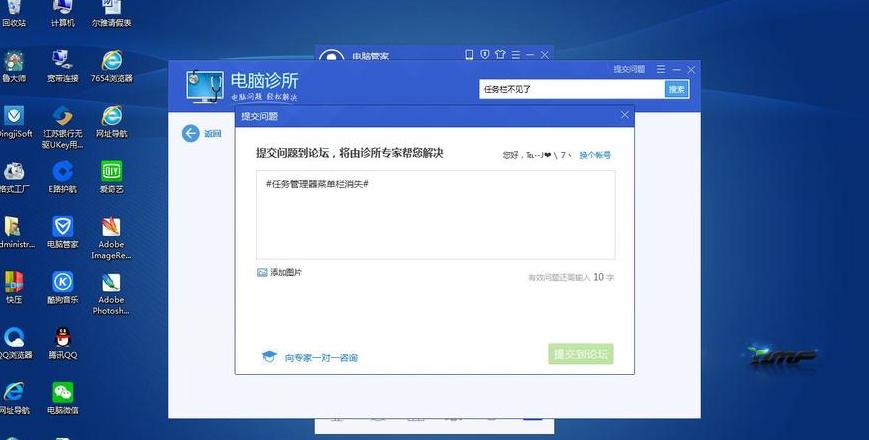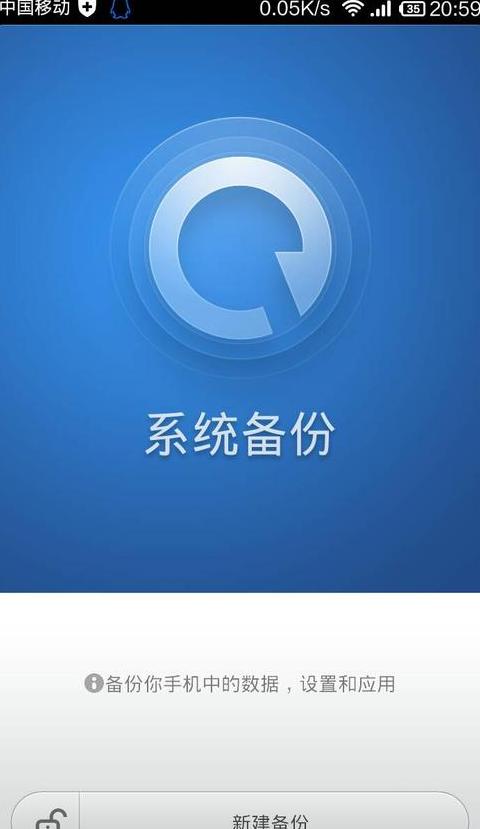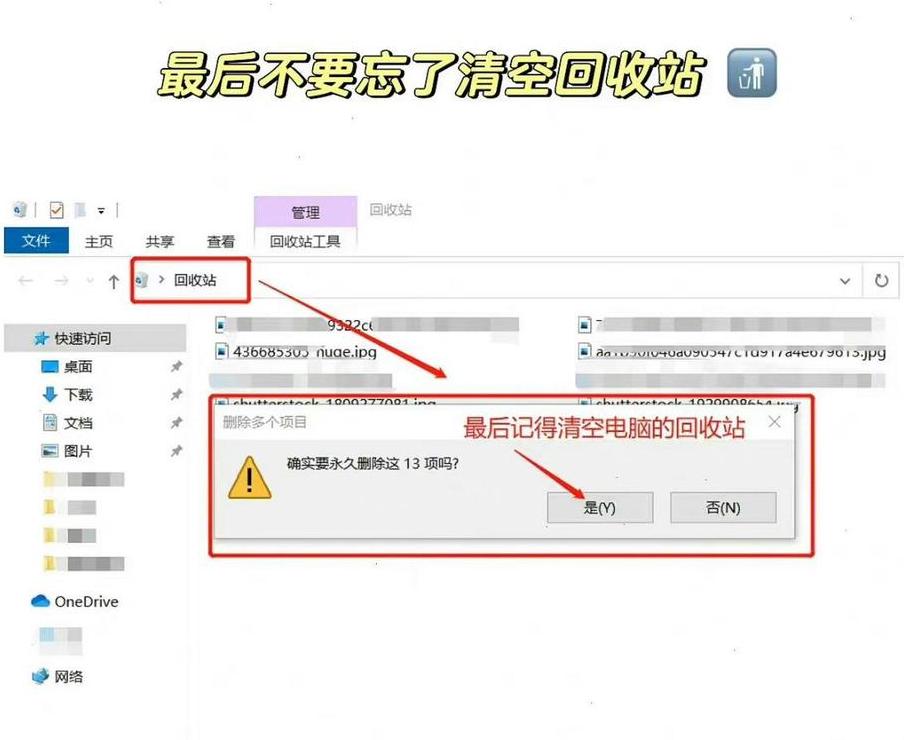电脑桌面下面任务栏不见了怎么恢复
电脑桌面上的任务栏突然消失了?别担心,这通常是因为自动隐藏功能被触发了。解决方法其实很简单,只需要关闭这个功能就好。
下面是三个步骤,帮你把任务栏重新放回桌面底部:
1 . 打开个性化设置:先在电脑桌面上右键点击,然后从弹出的菜单中选择“个性化”选项。
2 . 调整任务栏设置:在个性化设置中找到并点击“任务栏”页面。
在这里,你会看到“在桌面模式下自动隐藏任务栏”的选项,记得取消勾选。
3 . 确认任务栏位置:最后,确保任务栏的位置设置在屏幕底部。
如果它不在那里,可以手动调整到正确的位置。
这样,你的任务栏应该就乖乖地回到桌面底部了。
如果还有其他问题,随时可以再来看看或者联系我们,我们随时准备帮助!
任务管理器没有菜单栏怎么办电脑下方任务栏隐藏了怎么还原
不少用户在使用Windows 1 0系统时,可能会遇到桌面底部任务栏不显示的情况,对于如何找回这个任务栏感到困惑。下面将详细说明如何恢复任务栏到桌面底部。
首先,由于任务栏不可见,我们无法通过常规方式打开设置。
这时,可以采用“Win”键作为替代方案。
按下“Win”键,开始菜单会自动弹出,接着找到并点击类似齿轮的设置图标。
点击该图标后,系统设置界面将随之打开。
在设置菜单中,需要找到并选择“个性化”选项。
进入“个性化”设置后,在左侧菜单中找到“任务栏”选项并点击。
在任务栏的详细设置页面,需要执行两个操作:首先,关闭“在桌面模式下自动隐藏任务栏”的选项;其次,将“任务栏在屏幕上的位置”设置为底部。
完成上述设置后,任务栏应该会重新出现在桌面底部。
此外,如果用户使用的是平板电脑模式,并且任务栏同样消失,可以采用相同的方法解决问题,只需确保关闭“在平板模式下自动隐藏任务栏”即可。